5.Maven
- 在Javaweb開發中,需要使用大量的jar包,我們手動去導入;
- 如何能夠讓一個東西自動幫我導入和配置這個jar包。
由此,Maven誕生了!
5.1Maven--項目架構管理工具
我們目前用來就是方便導入jar包的!
Maven的核心思想:約定大于配置
- 有約束,不要去違反。
Maven會規定好你該如何去編寫我們Java代碼,必須要按照這個規范來;eg:目錄結構這些...
5.2下載安裝、環境配置
? 略
5.3阿里云鏡像
在maven的conf目錄中的settings.xml文件中可以看到
Maven國外的,國內有墻,我們訪問外網會非常的慢--FQ or vpn
- 鏡像:mirrors
- 作用:加速我們的下載
- 國內建議使用阿里云的鏡像
//maven配置阿里云鏡像倉庫,放到settings文件中
<mirror>
<id>nexus-aliyun</id>
<mirrorOf>central</mirrorOf>
<name>Nexus aliyun</name>
<url>http://maven.aliyun.com/nexus/content/groups/public</url>
</mirror>
5.4本地倉庫
在本地的倉庫\遠程倉庫;
建立一個本地倉庫:localRepository;我這里是叫maven_repository
<localRepository>D:\software\javaconfigurationenvironment\maven_repository</localRepository>
5.5在IDEA中使用Maven
-
啟動IDEA
-
創建一個MavenWeb項目
![]()
![]()
![]()
![]()
![]()
![]()
-
等待項目初始化完畢
自動導入包
![]()
4.觀察maven倉庫中多了什么東西
5.IDE中的Maven設置
- 注意IEDA項目創建成功后,看一眼Maven的配置
![]()
6.Maven在IDEA中的配置和使用ok了
5.6創建一個普通的Maven項目
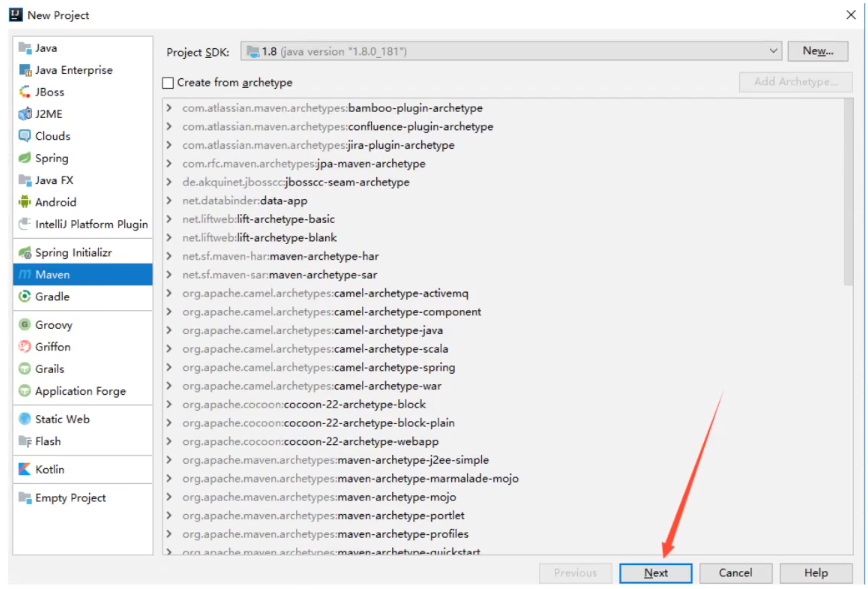
這里直接下一步,不創建那些模板。
- 這是一個干凈的maven項目(難怪慢,看一手設置,有驚喜)
![]()
- 這個只有在Web應用下才會有(5.5)
![]()
5.7在IDEA中標記文件夾功能
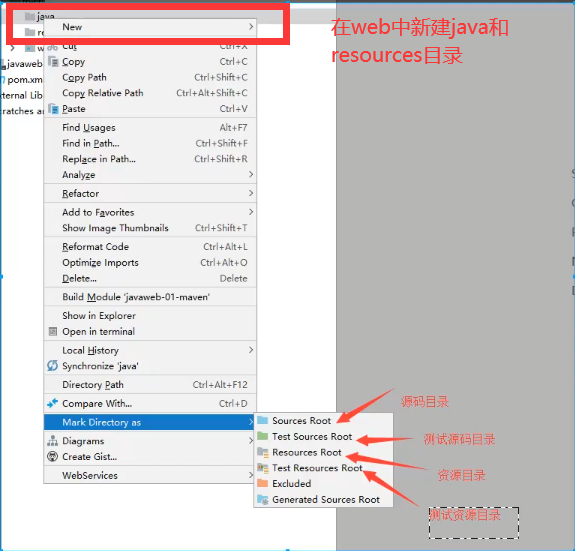
或者在項目結構中也可以設置
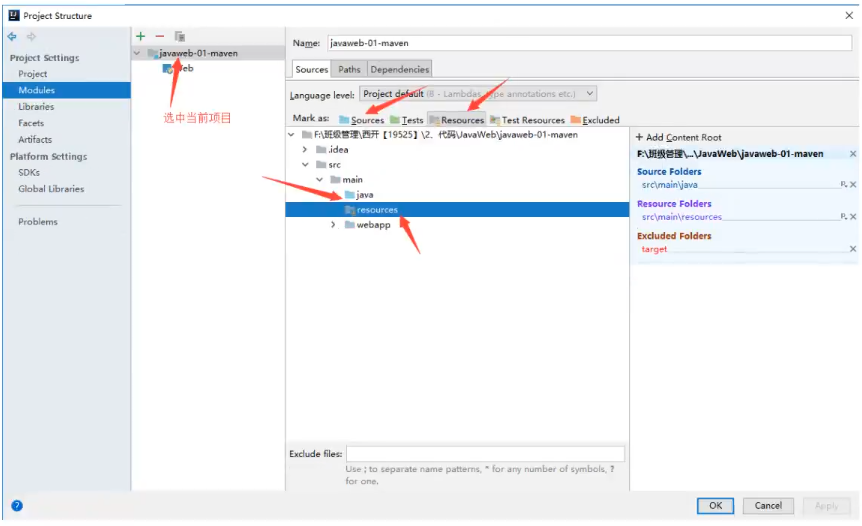
- 運行maven會生成target
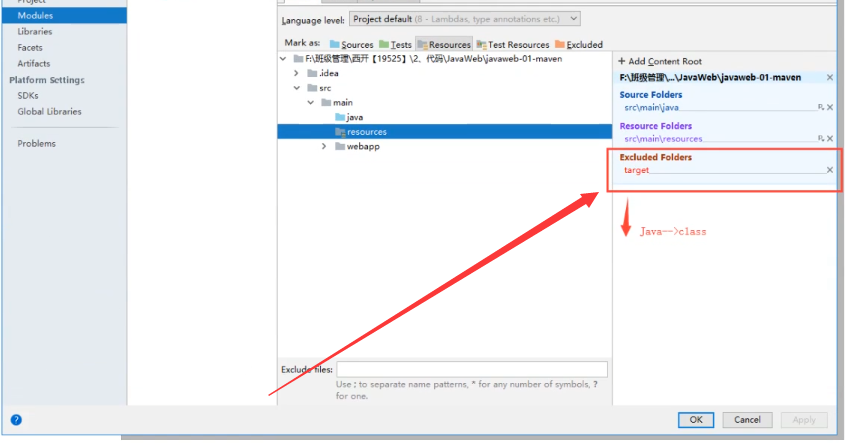
5.8在IEDA中配置tomcat
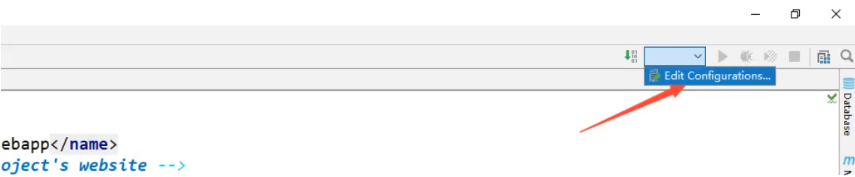
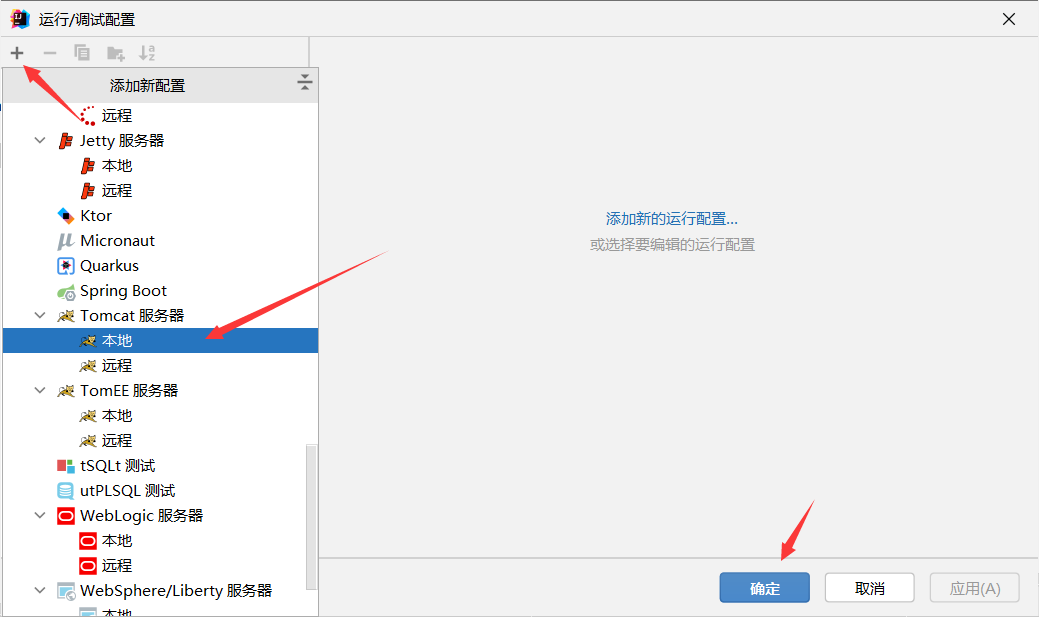
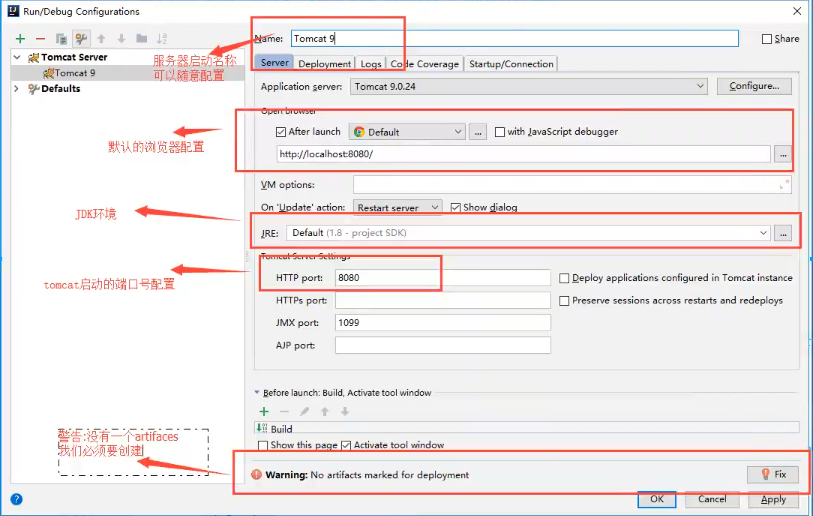
-
解決警告問題
為什么會有這個問題:我們訪問一個網站,必須要需要指定一個文件夾的名字;
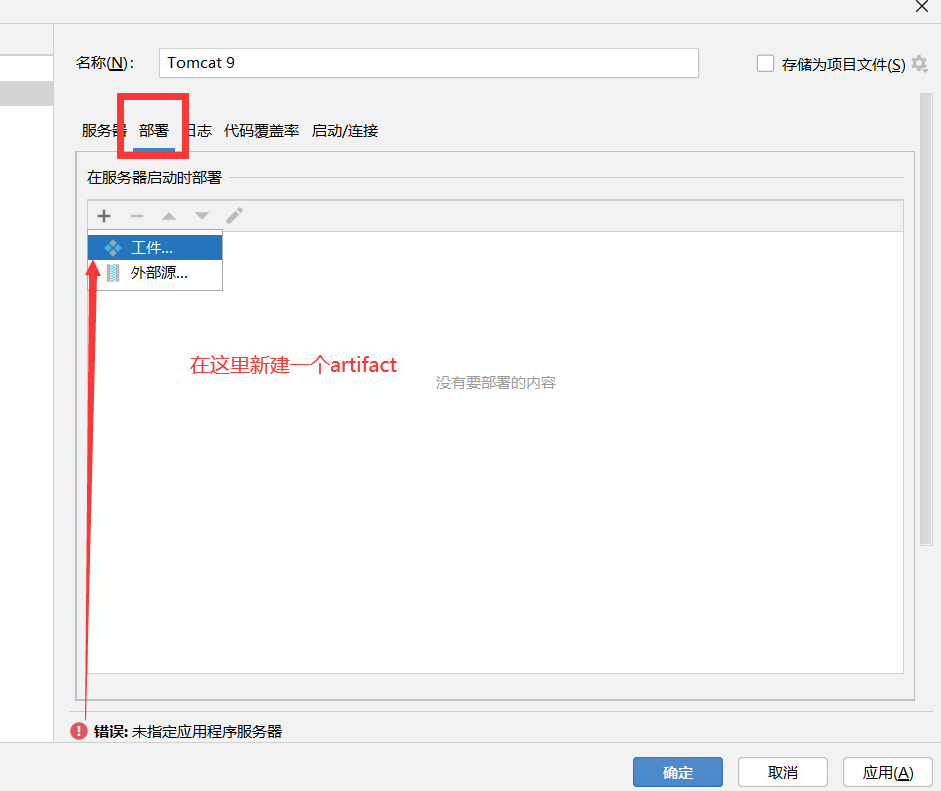
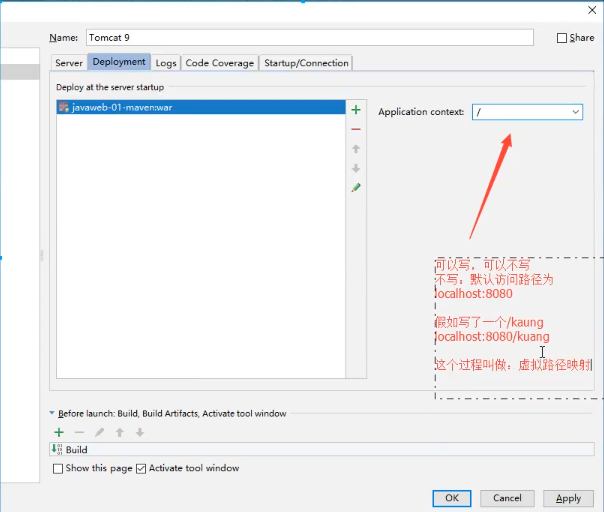
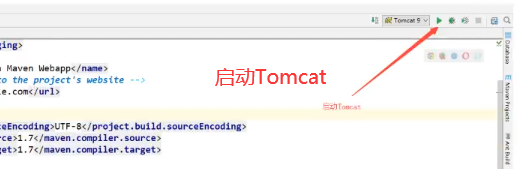

5.9pom文件
-
pom.xml是Maven的核心配置文件(5.6中一個干凈的Maven項目可以很干凈)
? 一般也不推薦直接用模板生成一個web項目,都是手動把他變成一個web項目。
-
隨便生成一個xml文件他的圖標不是m,這里是是因為他識別了,是maven
-
下面是一個用webapp 模板生成的(5.5)
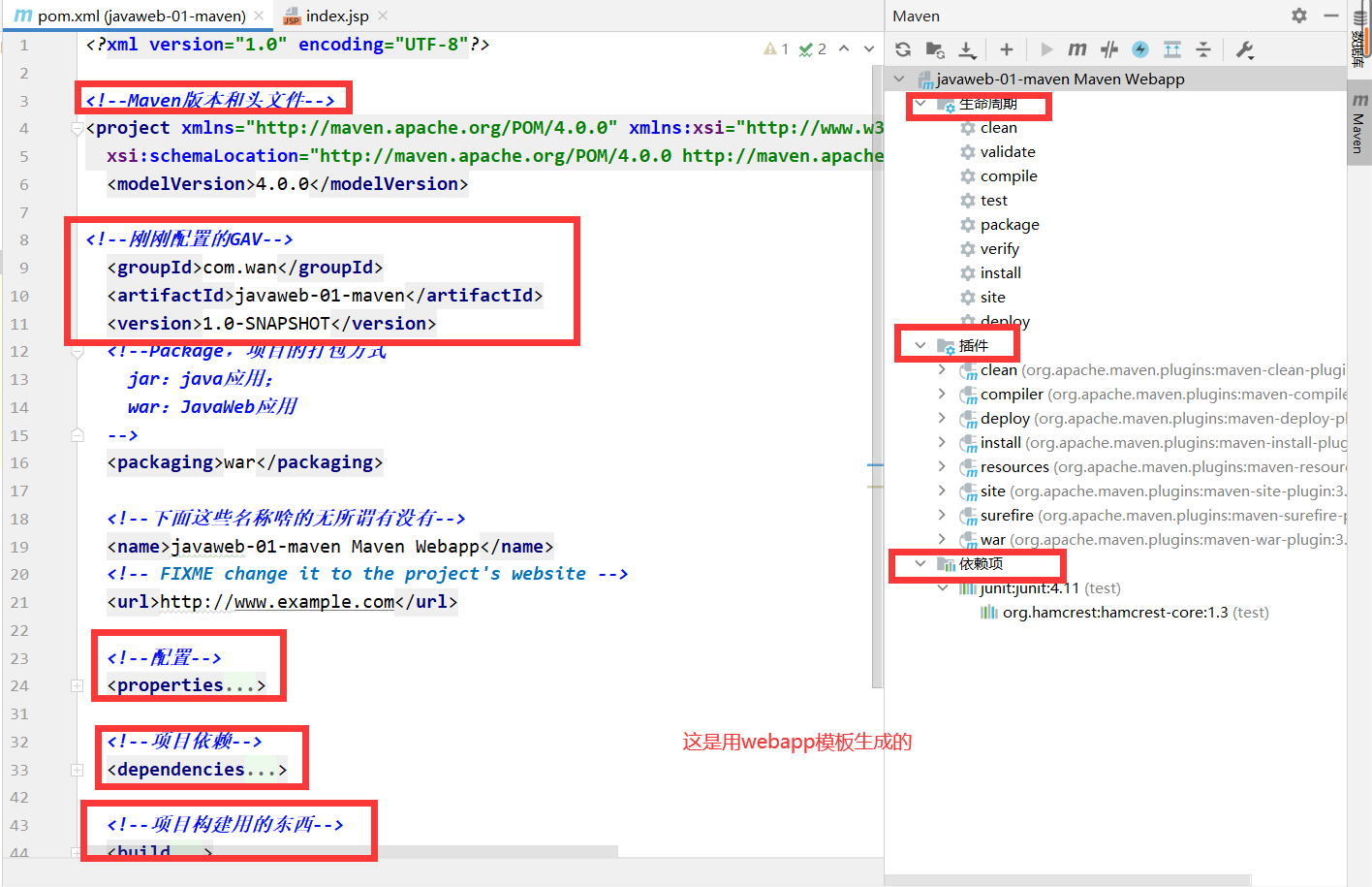
<?xml version="1.0" encoding="UTF-8"?>
<!--Maven版本和頭文件-->
<project xmlns="http://maven.apache.org/POM/4.0.0" xmlns:xsi="http://www.w3.org/2001/XMLSchema-instance"
xsi:schemaLocation="http://maven.apache.org/POM/4.0.0 http://maven.apache.org/xsd/maven-4.0.0.xsd">
<modelVersion>4.0.0</modelVersion>
<!--剛剛配置的GAV-->
<groupId>com.wan</groupId>
<artifactId>javaweb-01-maven</artifactId>
<version>1.0-SNAPSHOT</version>
<!--Package,項目的打包方式
jar:java應用;
war:JavaWeb應用
-->
<packaging>war</packaging>
<!--下面這些名稱啥的無所謂有沒有-->
<name>javaweb-01-maven Maven Webapp</name>
<!-- FIXME change it to the project's website -->
<url>http://www.example.com</url>
<!--配置-->
<properties>
<!--項目的默認構建編碼-->
<project.build.sourceEncoding>UTF-8</project.build.sourceEncoding>
<!--編譯版本-->
<maven.compiler.source>1.7</maven.compiler.source>
<maven.compiler.target>1.7</maven.compiler.target>
</properties>
<!--項目依賴-->
<dependencies>
<!--具體依賴的jar包配置文件-->
<dependency>
<groupId>junit</groupId>
<artifactId>junit</artifactId>
<version>4.11</version>
//作用域,可以刪掉
<scope>test</scope>
</dependency>
</dependencies>
<!--項目構建用的東西-->
<build>
<finalName>javaweb-01-maven</finalName>
<pluginManagement><!-- lock down plugins versions to avoid using Maven defaults (may be moved to parent pom) -->
<plugins>
<plugin>
<artifactId>maven-clean-plugin</artifactId>
<version>3.1.0</version>
</plugin>
<!-- see http://maven.apache.org/ref/current/maven-core/default-bindings.html#Plugin_bindings_for_war_packaging -->
<plugin>
<artifactId>maven-resources-plugin</artifactId>
<version>3.0.2</version>
</plugin>
<plugin>
<artifactId>maven-compiler-plugin</artifactId>
<version>3.8.0</version>
</plugin>
<plugin>
<artifactId>maven-surefire-plugin</artifactId>
<version>2.22.1</version>
</plugin>
<plugin>
<artifactId>maven-war-plugin</artifactId>
<version>3.2.2</version>
</plugin>
<plugin>
<artifactId>maven-install-plugin</artifactId>
<version>2.5.2</version>
</plugin>
<plugin>
<artifactId>maven-deploy-plugin</artifactId>
<version>2.8.2</version>
</plugin>
</plugins>
</pluginManagement>
</build>
</project>
- 下面是一個干凈的(5.6)
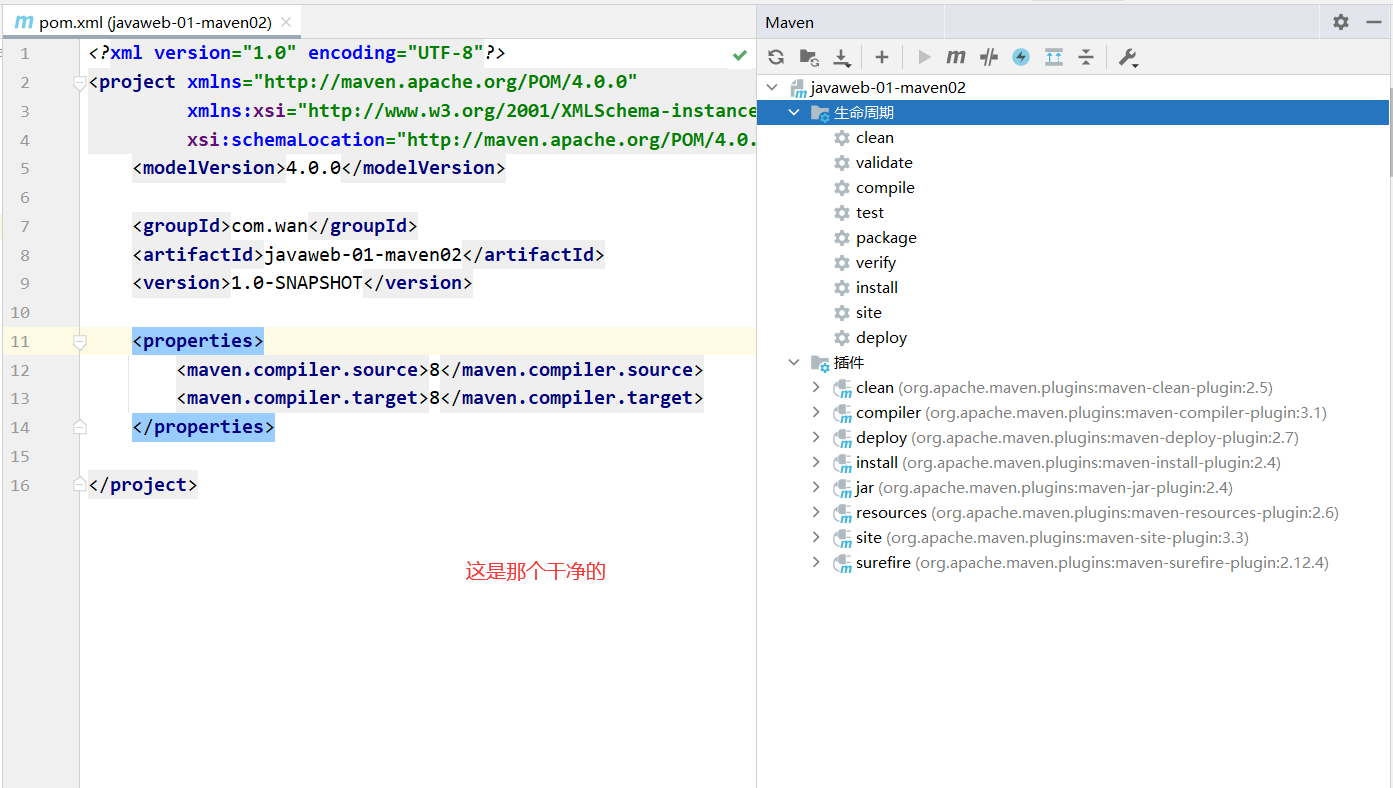
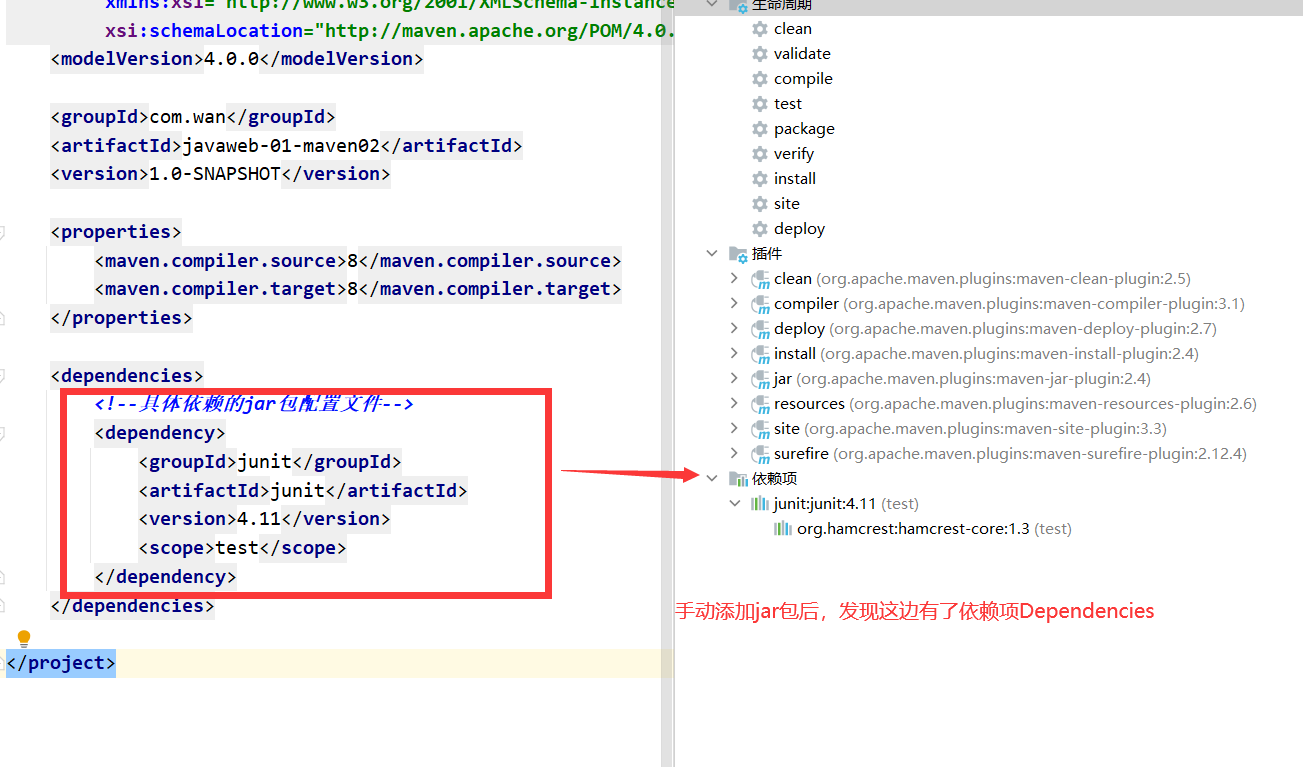
此時你可以去百度的Maven倉庫(遠程)中搜索所需要的jar包,然后復制依賴語句粘在這里,會自動導入依賴!!
Maven的高級之處在于,他會幫你導入這個jar包所依賴的其他jar包
5.10Maven可能遇到的問題
<!--在build中配置resources,來防止資源導出失敗的問題-->
<build>
<resources>
<resource>
<directory>src/main/resources</directory>
<includes>
<include>**/*.properties</include>
<include>**/*.xml</include>
</includes>
<filtering>true</filtering>
</resource>
<resource>
<directory>src/main/java</directory>
<includes>
<include>**/*.properties</include>
<include>**/*.xml</include>
</includes>
<filtering>true</filtering>
</resource>
</resources>
</build>
5.11 IEDA操作
- 目錄樹--Maven中jar包的聯系關聯圖
![]()
5.12解決遇到的問題
-
IDEA中每次都要重復配置Maven
在IDEA中的全局默認配置中去配置。
![]()
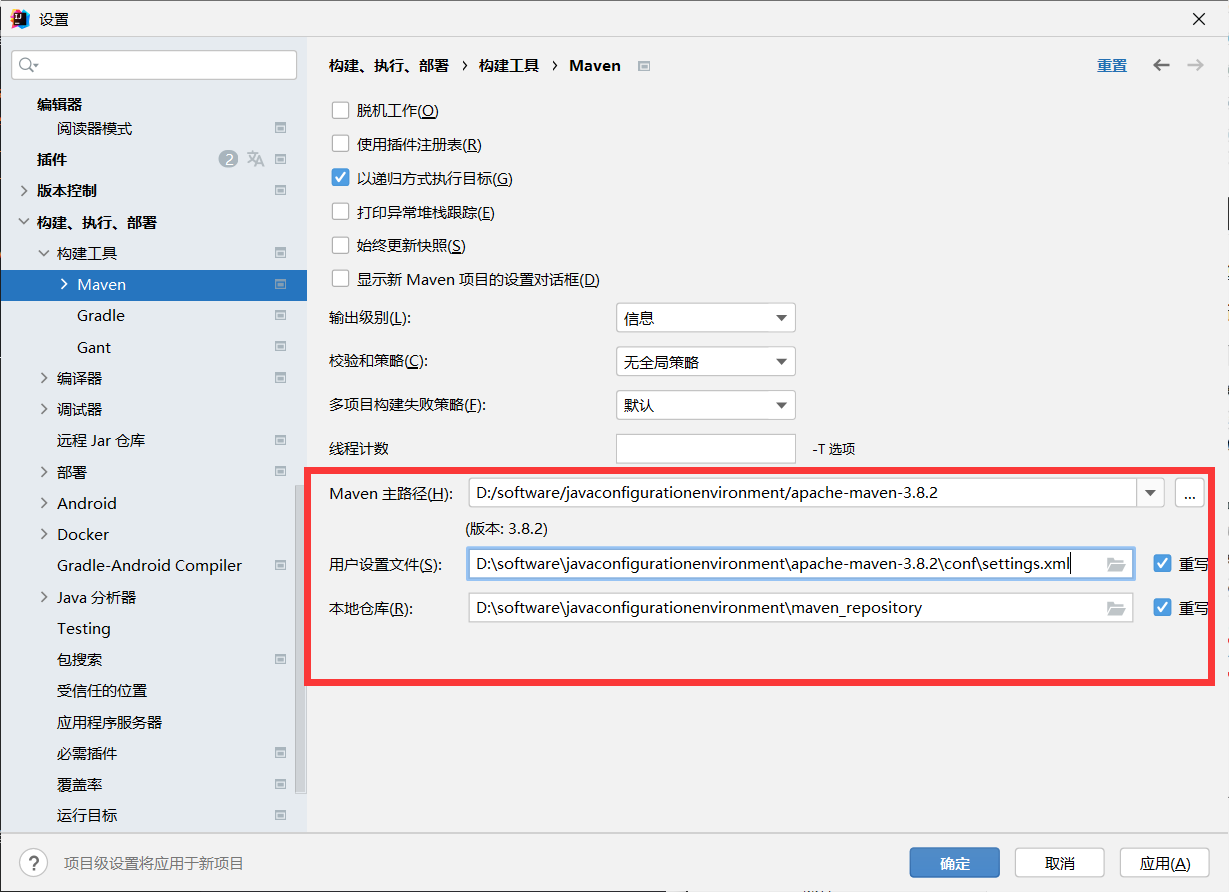
接下來在新建的時候:
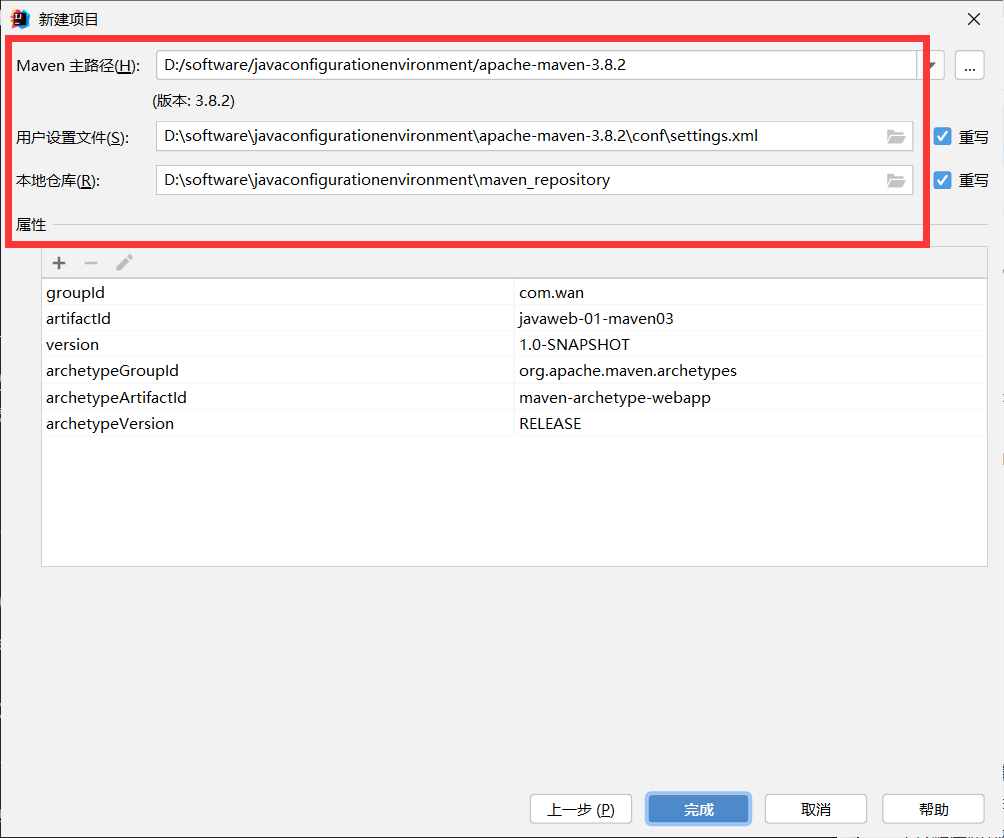
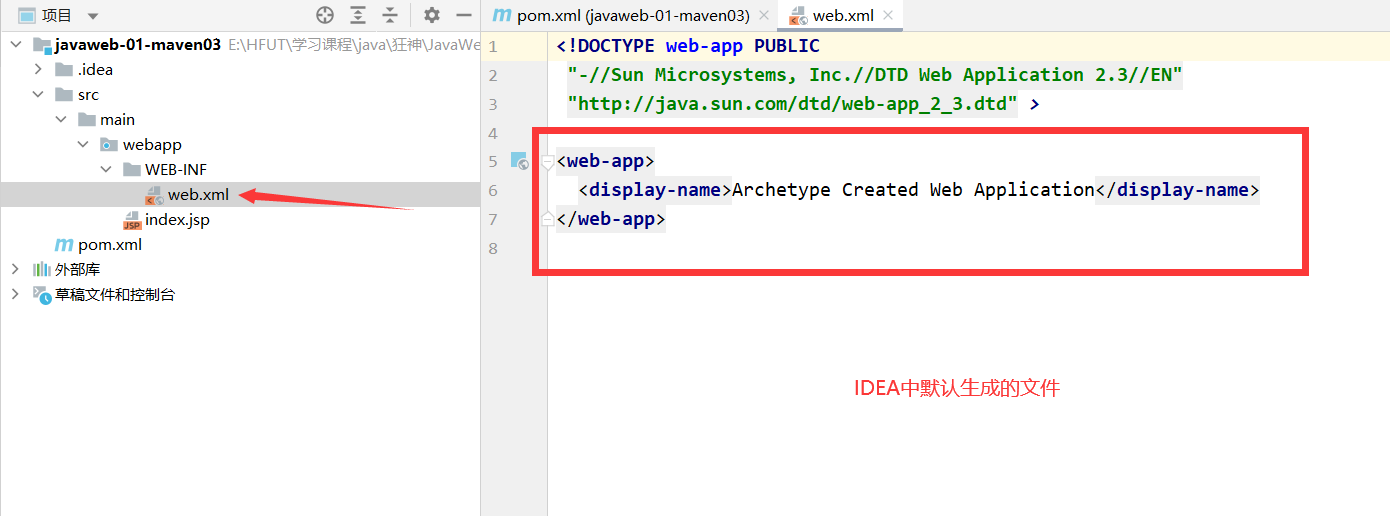
- 上面這個xml以及tomcat都是你選了框架webapp生成才有的
2.替換webapp4.0版本和tomcat一致
<web-app xmlns="http://xmlns.jcp.org/xml/ns/javaee"
xmlns:xsi="http://www.w3.org/2001/XMLSchema-instance"
xsi:schemaLocation="http://xmlns.jcp.org/xml/ns/javaee
http://xmlns.jcp.org/xml/ns/javaee/web-app_4_0.xsd"
version="4.0"
metadata-complete="true">
</web-app>


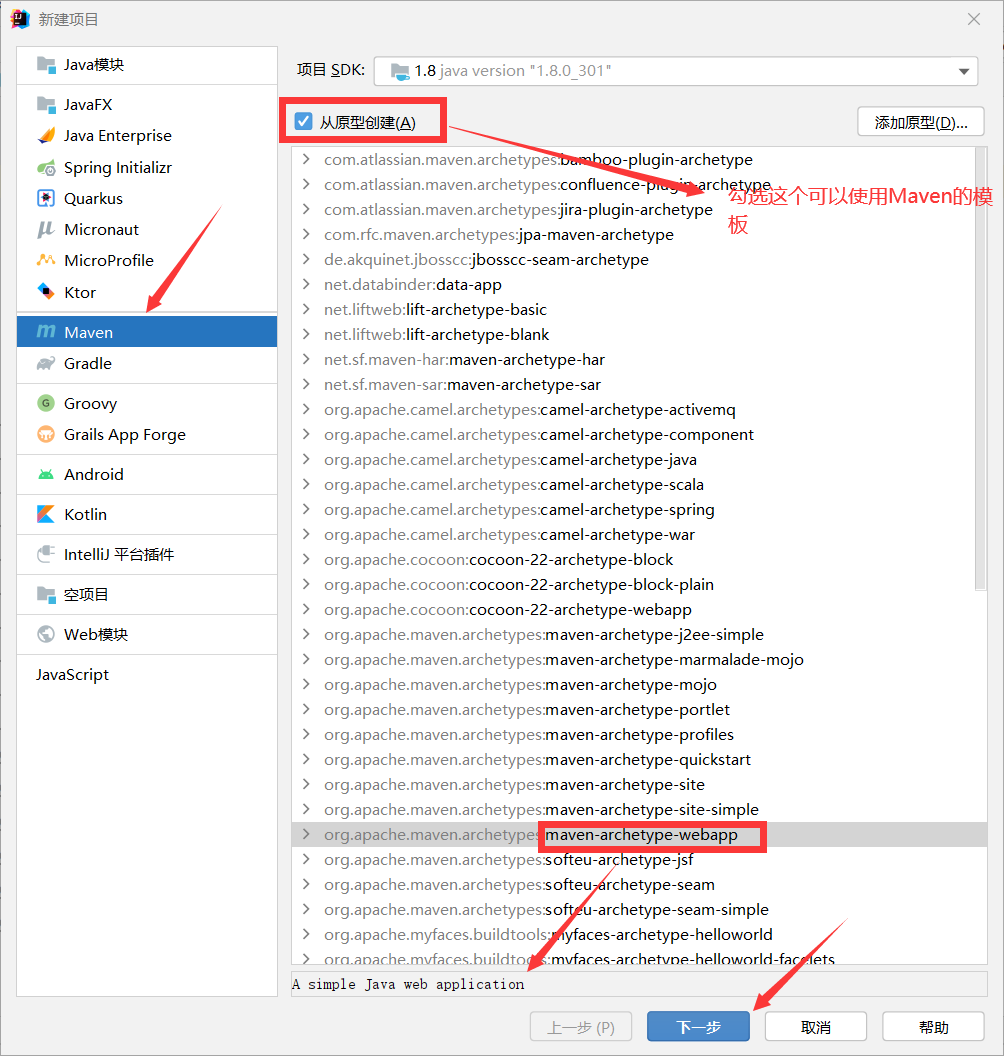
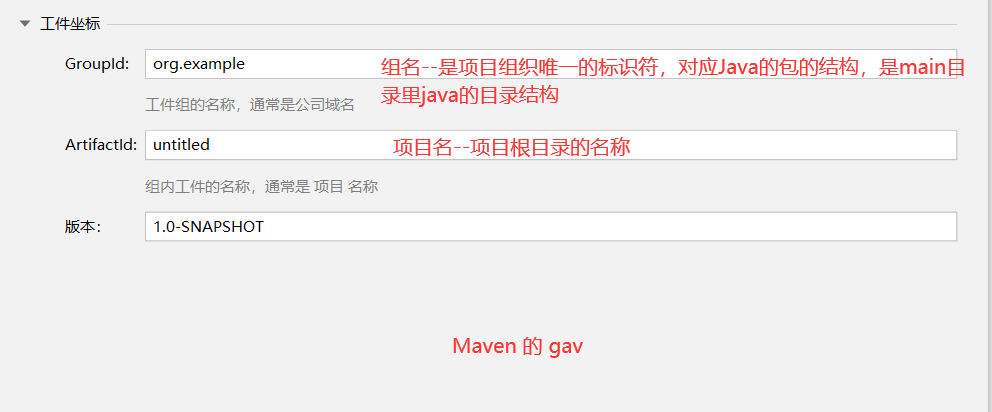
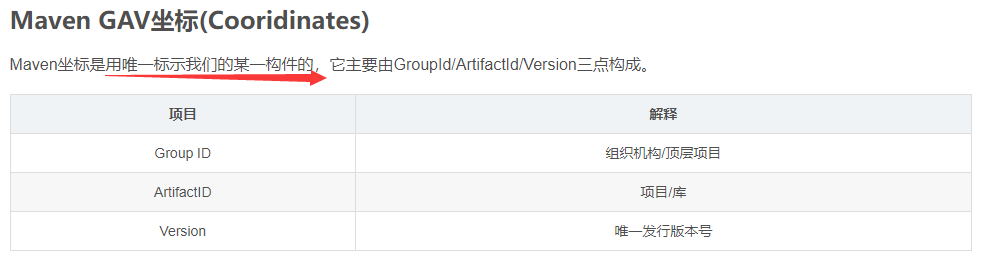
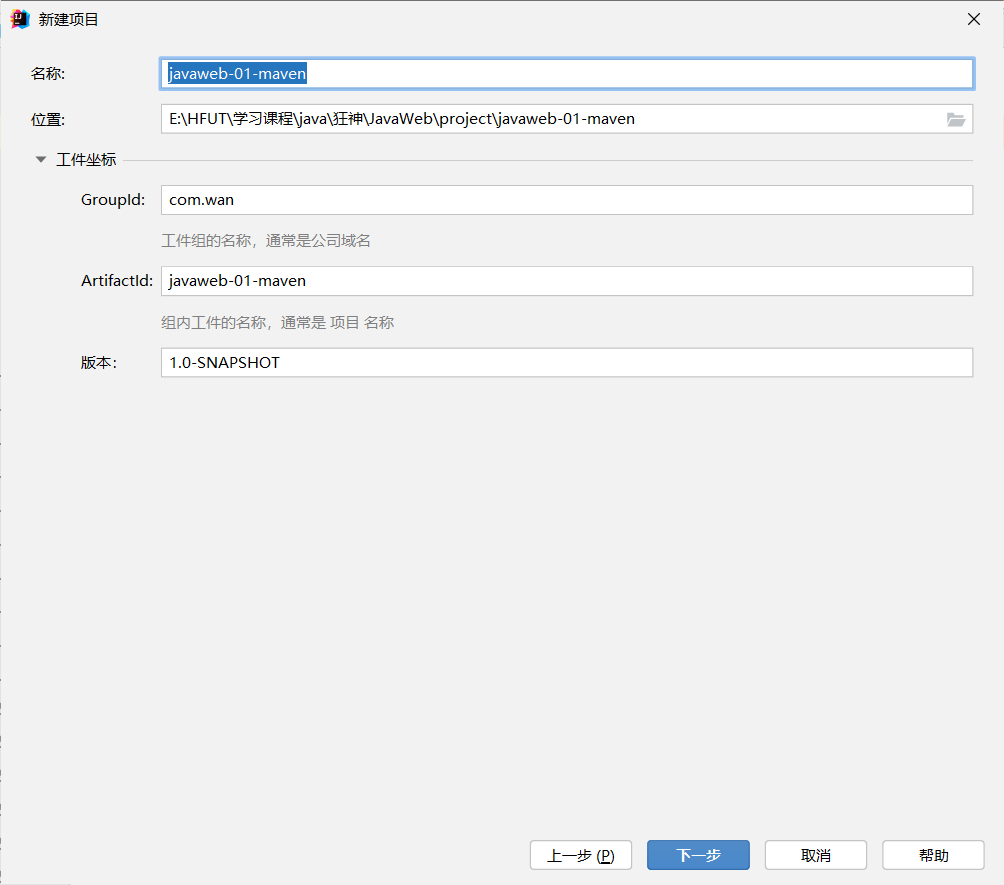
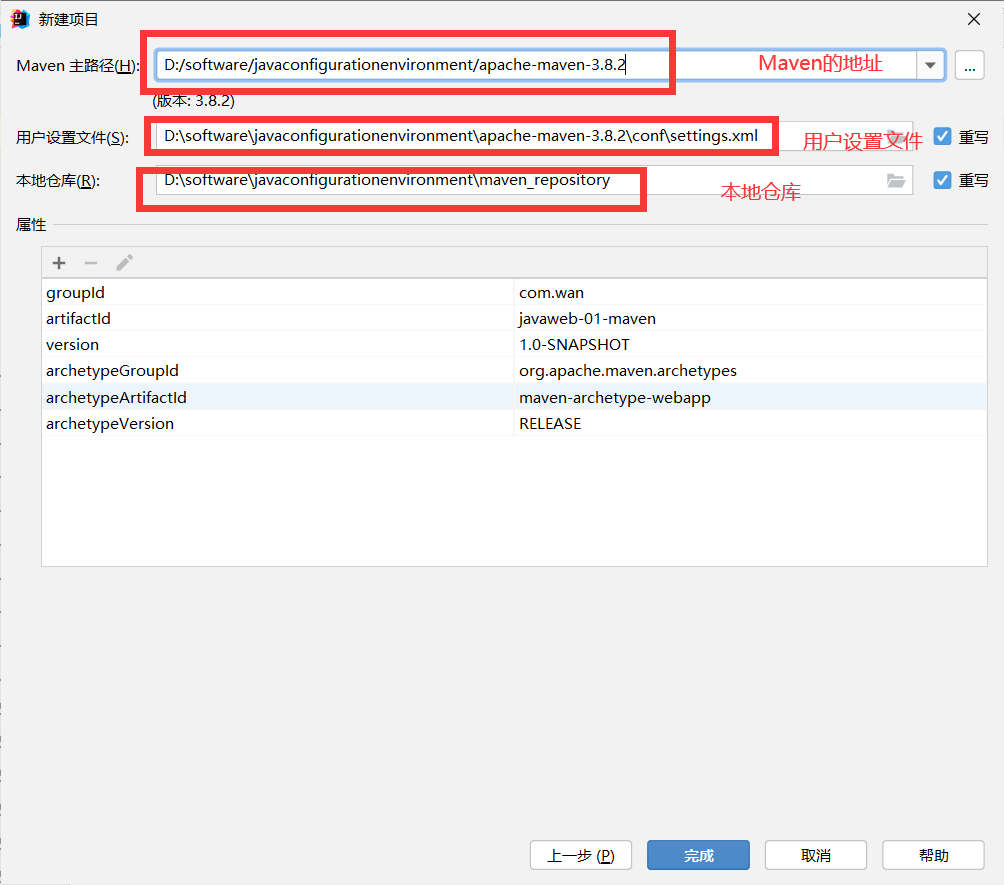

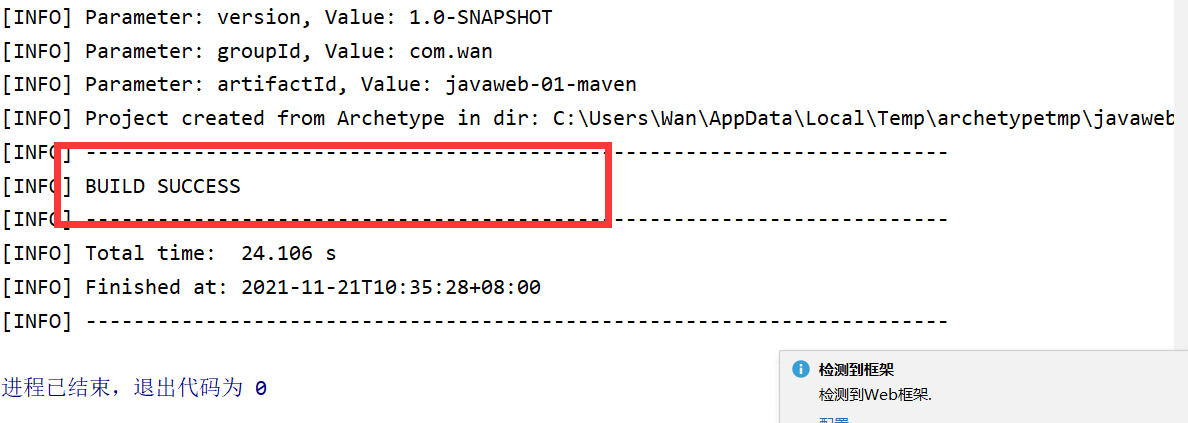
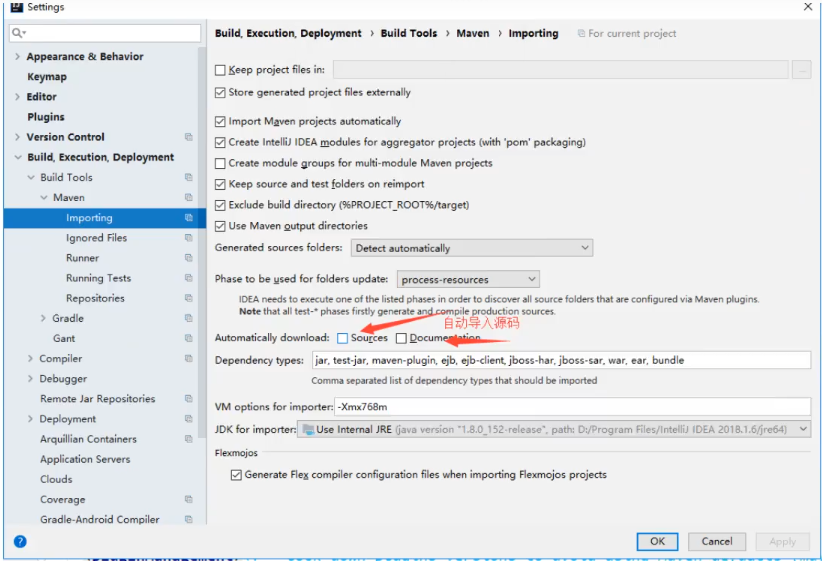
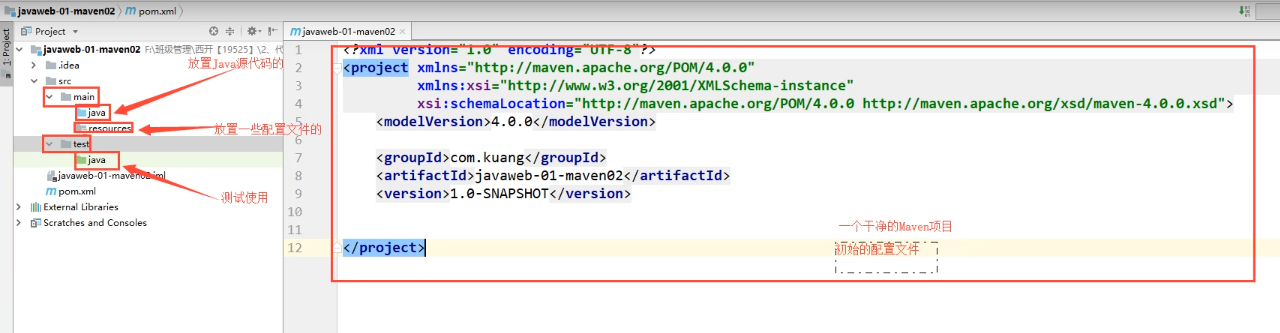
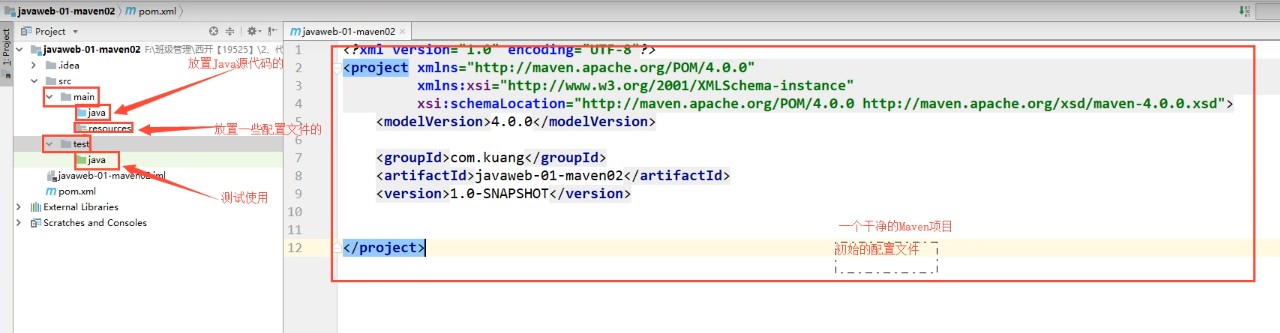

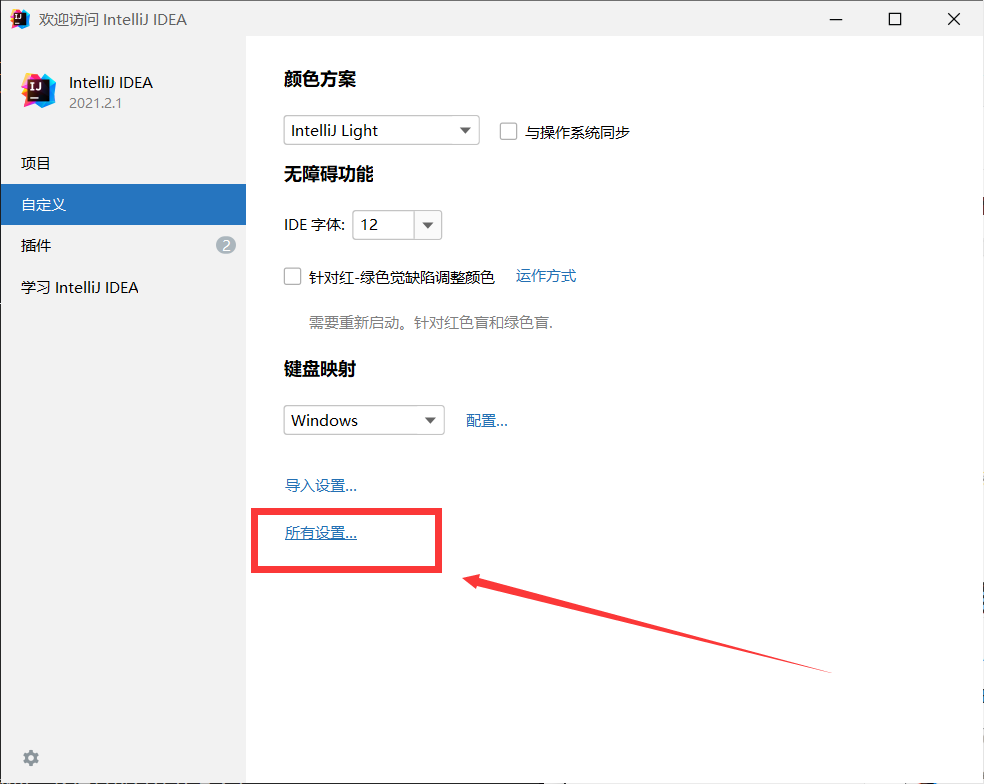

 浙公網安備 33010602011771號
浙公網安備 33010602011771號